Obs!: Vi vill kunna erbjuda dig bästa möjliga supportinnehåll så fort som möjligt och på ditt språk. Den här sidan har översatts med hjälp av automatiserad översättning och kan innehålla grammatiska fel eller andra felaktigheter. Vår avsikt är att den här informationen ska vara användbar för dig. Vill du berätta för oss om informationen är till hjälp längst ned på sidan? Här är artikeln på engelska som referens.
Dataverifiering är möjligheten att automatiskt söka efter fel när användaren fyller i ett formulär. Lägger till dataverifiering i kontroller i formulärmallen kan du se till att de data som du har samlat in är korrekt och konsekvent och att det överensstämmer med de standarder som redan används av företaget. Du kan exempelvis använda dataverifiering att användarna ska veta när summan de angivit för en utgiftsrapport artikel överstiger godkända belopp eller när de av misstag angett sitt namn i en ruta som används för att samla telefonnummer.
Om ett formulär innehåller dataverifieringsfel och den är ansluten till en databas eller webbtjänst, att användare inte kunna skicka formuläret tills de åtgärda felen. Användare kan spara en lokal kopia av formuläret, korrigera och skicka data senare.
I den här artikeln
Olika sätt att användare informeras om verifieringsfel
Du kan ange en dataverifieringsmeddelande ska visas som en Skärmtips för ett formulär som är utformad för att fyllas i med hjälp av InfoPath. När du visar Skärmtips kan visa användarna om du vill en detaljerad avisering som du anger. Du kan också ange detaljerad aviseringen ska visas automatiskt. Till exempel om du anger ett feltillstånd som ska utföras om en användare skriver namnet till en ruta som används för att samla telefonnummer, kan du aktivera ett skärmtips för att visa meddelandet ”typ ett telefonnummer i det här fältet”. Om du aktiverar en avisering ska visas automatiskt, kan du visa en detaljerad meddelande som standard, som ”det här fältet krävs ett telefonnummer i formatet (555) 555-0100”. Om du vill visa ett skärmtips som standard kan användarna manuellt visa den avisering som du anger genom att högerklicka på fältet i InfoPath och sedan på alternativet för att visa aviseringen.
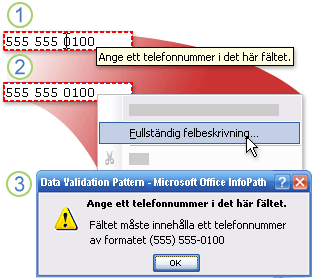
1. på pekaren ändras till en i-balk när markören över fältet och ett skärmtips visas.
2. när du högerklickar på fältet en snabbmeny visas – och när du pekar på Beskrivning av fullständiga felet pekaren ändras till en pil.
3. när du klickar på Beskrivning av hela felet, varningen visas.
För ett formulär som fylls i i en webbläsare, kan aviseringar inte visas automatiskt. Användare kan visa aviseringen genom att klicka i fältet på sidan som innehåller ett skärmtips och sedan klicka på länken som visas.
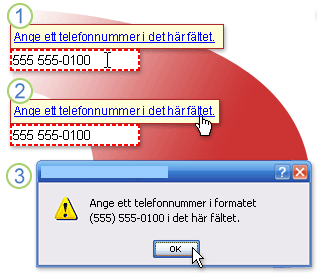
1. på pekaren ändras till en i-balk när markören över fältet och ett skärmtips visas.
2. på pekaren ändras till en hand när du flyttar till ett skärmtips.
3. när du klickar på länken visas aviseringen.
Att tänka på kompatibilitet
När du utformar en formulärmall i InfoPath kan du välja en specifik kompatibilitetsläge för att skapa en webbläsarkompatibel formulärmall. När en webbläsarkompatibel formulärmall är publicerade till en server som kör InfoPath Forms Services och sedan webbläsaraktiverade kan formulär som baseras på formulärmallen visas i en webbläsare. När du utformar en webbläsarkompatibel formulärmall är vissa kontroller inte tillgängliga i åtgärdsfönstret kontroller eftersom de inte kan visas i en webbläsare.
Vissa funktionerna för dataverifiering fungerar annorlunda i en webbläsare än vad de gör i InfoPath. Till exempel när du lägger till dataverifiering i en kontroll kan skapa du förklarande text som ska visas när en användare anger ogiltiga data i kontrollen. Du kan ange den här förklarande text visas i ett skärmtips och om du vill tillåta användare att visa en avisering som innehåller ytterligare information eller du kan ha aviseringen visas automatiskt när en användare anger ogiltiga data. Aviseringar kan därför inte visas automatiskt för formulär som visas i en webbläsare, men användare kan fortfarande visa skärmtipset och om du vill visa en varning med ytterligare information.
Obs!: När användare fylla i formulär med hjälp av en webbläsare, kan de snabbt visa en dataverifieringsvarning genom att trycka på CTRL + SKIFT + k.
Listan med kontroller som stöder dataverifiering
I följande tabell visas de Microsoft Office InfoPath 2007 kontroller som stöder dataverifiering och om de är tillgängliga för webbläsarkompatibla formulärmallar.
|
Kontroller som stöder data vali dation |
Tillgänglig för webbläsarkompatibla formulärmallar? |
|
kryssruta |
Ja |
|
Datumväljaren |
Ja |
|
Listruta |
Ja |
|
Listruta |
Ja |
|
alternativknapp |
Ja |
|
Textruta |
Ja |
|
RTF-ruta |
Ja |
|
Punktlista, numrerad eller oformaterad lista |
Nej |
|
Kombinationsruta |
Nej |
Tillämpa dataverifiering
-
Klicka på den kontroll som du vill lägga till dataverifiering.
-
Klicka på Dataverifiering på Format-menyn.
-
Klicka på Lägg till i dialogrutan Dataverifiering.
-
Lägg till ett villkor under mer information om detta villkor är SANT.
Exempel
Följande exempel visar hur du skapar en data verifieringsuttrycket att säkerställa att data i en textrutekontroll matchar ett visst värde, i det här fallet word Hej.
-
I den första rutan klickar du på Välj ett fält eller en grupp och välj sedan det fält eller en grupp som kontrollen är bunden till.
-
Klicka på är inte lika med i den andra rutan.
-
Skriv Heji den tredje rutan Skriv text.
Obs!: Markera kryssrutan får inte vara tomt så att användare måste ange data i kontrollen i dialogrutan Egenskaper för kontrollen.
-
-
Om du vill visa ett dialogrutemeddelande automatiskt när en användare lämnar en kontroll tomt, markerar du kryssrutan Visa meddelanden i dialogrutor omedelbart när användaren anger ogiltiga data.
Obs!: Eftersom meddelanden i dialogrutor inte kan visas automatiskt i en webbläsare, visas ett skärmtips när en användare fyller i ett formulär med hjälp av en webbläsare.
-
Skriv den text som du vill ska visas när en användare pekar på kontrollen eller högerklickar på kontrollen i rutan skärmtips.
-
I rutan meddelande skriver du texten som du vill ska visas i meddelandedialogrutan antingen direkt eller när användaren begär mer information.
Obs!: Ett skärmtips för ett datavalideringsfel visas inte för kontroller som även har en standarduppsättning skärmtips på fliken Avancerat i dialogrutan Egenskaper för kontrollen. Detta hjälper dig att se till att namnet på kontrollen visas på rätt sätt för användare som använder skärmläsare.
Ändra ett villkor för validering av data
-
Klicka på den kontroll vars dataverifiering som du vill ändra.
-
Klicka på Dataverifiering på Format-menyn.
-
Klicka på villkor som du vill ändra, klicka på Ändra och gör sedan de ändringar du vill i dialogrutan Dataverifiering.
Ta bort dataverifiering
-
Klicka på den kontroll vars dataverifiering du vill ta bort.
-
Klicka på Dataverifiering på Format-menyn.
-
Klicka på det villkor som du vill ta bort i dialogrutan Dataverifiering och klicka sedan på Ta bort.










